Instrução
Converter classes de feições SDC usando ArcToolbox
Resumo
Nota: Este artigo se refere apenas às versões 9.x do ArcGIS. Versões posteriores do ArcGIS podem conter diferentes funcionalidades, bem como diferentes nomes e locais para menus, comandos e ferramentas de geoprocessamento.
As classes de feições SDC são formatos de arquivo compactados que precisam ser convertidos em outro formato de arquivo para serem totalmente editáveis. O ArcToolbox possui várias ferramentas que podem fazer isso. As classes de feições SDC podem ser convertidas em Arquivos Geodatabase, Personal ou ArcSDE e shapefiles usando esses procedimentos.
![[O-Image]](https://s3-us-west-2.amazonaws.com/ist-app-support-files/000010322/00N39000003LL24-0EM39000000wd9H.png)
Procedimento
Utilizando a ferramenta Classe de Feição para Geodatabase (múltiplo)
- No ArcMap, clique no ícone ArcToolbox na caixa de ferramentas Padrão.

- No painel ArcToolbox , expanda Ferramentas de Conversões, e expanda Para Geodatabase.
- Clique duas vezes em Classe de Feição para Geodatabase (múltiplo).
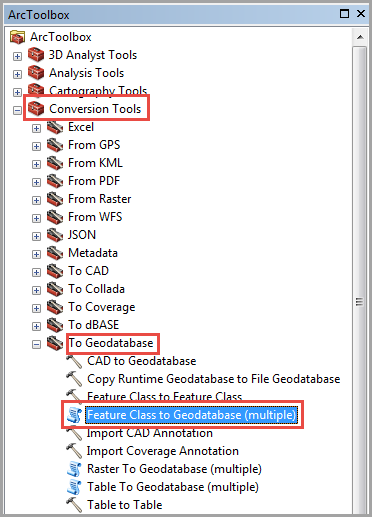
- Na janela Classe de Feição para Geodatabase (múltiplo), selecione os dados de SDC para ser convertido. Especifique os dados de entrada e o geodatabase de saída.
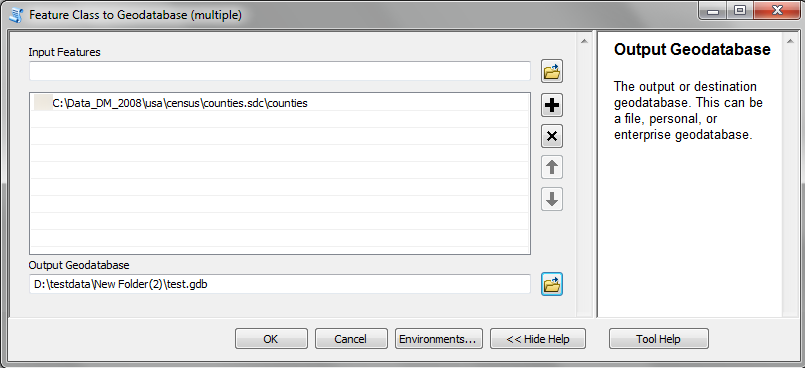
- Clique em OK. Depois de concluído, o geodatabase de saída contém as classes de feições recém-convertidas.
Usando a ferramenta Classe de Feição para Classe de Feição
- No ArcMap, clique no ícone ArcToolbox na caixa de ferramentas Padrão.

- No painel ArcToolbox , expanda Ferramentas de Conversões, e expanda Para Geodatabase.
- Clique duas vezes Classe de Feição Classe de Feição.
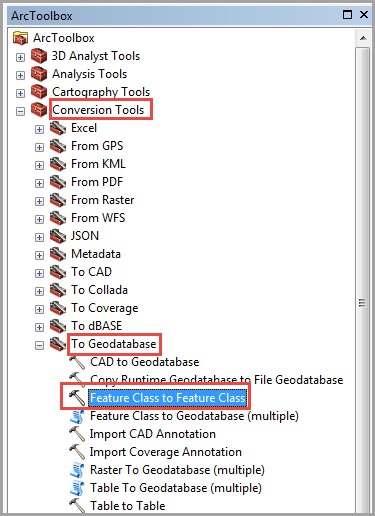
- Na janela Classe de Feição para Classe de Feição, especifique as classes de feição SDC e os dados de saída a serem convertidos.
- Clique em OK. Depois de concluído, o geodatabase de saída contém as classes de feições recém-convertidas.
Utilizando a Classe de Feição para ferramenta Shapefile (múltiplo)
- No ArcMap, clique no ícone ArcToolbox na caixa de ferramentas Padrão.

- No painel ArcToolbox , expanda Ferramentas de Conversões, e expanda Para Shapefile.
- Clique duas vezes em Classe de Feição para Shapefile (múltiplo).
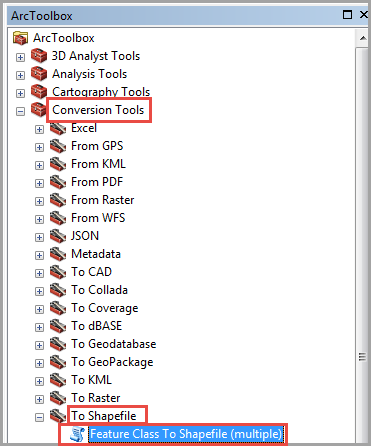
- Na janela Classe de Feição para Shapefile (múltiplo) , selecione os dados SDC a serem convertidos. Especifique os dados de entrada e o destino de saída do shapefile.
- Clique em OK. Depois de concluído, o geodatabase de saída contém os shapefiles recém-convertidos.
ID do Artigo: 000010322
Obtenha ajuda de especialistas do ArcGIS
Baixe o Aplicativo de Suporte da Esri

